酷家乐怎么柜子怎么围脚
粉丝13.9万获赞54.6万
相关视频
 01:07查看AI文稿AI文稿
01:07查看AI文稿AI文稿有小伙伴想知道用库家乐怎么去制作这种带地角的柜子,今天就来告诉大家。我们首先进入到全屋家具定制,在产品库 单元柜里把这个柜子拖出来,然后在右侧参数设置修改一下,柜子的尺寸,宽度给个一千五百,深度给到五百五十,高度调整为九百,小线我们改为五角线,离地高度给个一百五十,留出地角的位置。接着点击上方深沉,选择深沉地角,右侧可以自由更换地角的样式,我们可以选择想 的进行深沉,并且在下方还可以选择地角深沉的数量和摆放区间。设置好后,直接点击深沉,给它加上中数版,划分一下格局, 残版也要加上了, 门板也要安装上,直接接风, 在右侧分隔替换处给它更换一下样式, 最后安上拉手,刷上材质,放好装饰物,我们这个带地角的柜子就制作好啦。学会了记得给我点赞关注哦!
 01:17查看AI文稿AI文稿
01:17查看AI文稿AI文稿大家好,今天我们来学习如何为柜体添加地角。首先我们选中柜子,我们可以在活动选项版中选择添加地角,或者在上方工具栏也可以选择添加地角。我们先添加一个地角,然后可以在右侧选择地角样式,材质、高度等等, 或者我们可以规定柜角的摆放位置,调整行列纵列。当我们修改述职的时候,可以发现分区域会发生变化, 我们可以根据自身需求划分合适区域,规定安装位置。然后点击生成生成地角,此时的地角是有错误的,角度方向不正确, 我们先点击完成,然后我们双击递角,再次双击选择单个递角, 在右侧调整它的角度。需要注意,地角调整方向是以柜子正面为基础, 所以如果需要往左旋转要输入负九十度,往右旋转便是正九十度。 依次改一下四个地角的旋转角度,地角安装就完成了。扫码关注视频号,带你学习更多实用小技巧!
172酷家乐情报官 02:59查看AI文稿AI文稿
02:59查看AI文稿AI文稿库加勒怎样制作下空鞋柜呢?首先我们进入到操作界面,找到海岸库,找到全国家居定制点到公共库,我们可以找到设计精品库,这是我们选择我们的开放柜,找到我们的万能柜,这是我们鼠标逐渐点击添加,这是我们可以进入到,按快捷键,一进入到我们的平面视角, 按我们的 ctrl 加 r 进行旋转,将我们的箭头旋转至正面,这时候按住 ctrl 可以去调整我们的位置。 如果说你在摆放的时候吸附有一些问题,这是我们可以点击下方的吸附,我们可以找到碰撞吸附,这样我们再去移动他就没有什么特别大的问题了。好,这是我们缩小,这是我们调整一下尺寸,调整好尺寸之后,这是我们点击三,这是我们调整一下我们的宽度, 这时候我们需要注意这个细节,是我们先把我们的下方的犄角改为下空,这时候呢我们点住我们的柜体啊去往右调整,这时候我们比如说改为一五零,这时候我们的角线高度就改为六零, 这是我们可以按我们的 t 部键选择组件,选择组件,同时呢这是我们要注意一个,注意一个我们的细节,双击选中我们的踢脚,这时候我们有没有看到一个角线删除,这时我们可以看到删除前角线或者删除后角线,我们点击删除前角线,这是我们的下方就做好了, 做好之后呢,这是我们点击我们的组建库,找到板件,找到我们的一字层板,鼠标做键点击添加,这时候我们可以再去添加一个这样的六零, 再这样添加好之后呢,这是我们点击我们的眼门,选择我们的平板门,这是我们鼠标逐渐点击,点击切分前锋为三,点击确认好,这样就切不好了,同样这是我们需要注意的是我们上方做一个中空,这是我们比如说 v 三五零,好,这是我们鼠标左键点击添加我们的门板,再去进行切分,点击为三好, 在这样切换好之后呢,这是我们可以选中我们这样的一个板结,我们找到常规中竖板,这是我们鼠标左键点击添加进来, 我们这周会有一个功能叫做切分,填充个数为二,选择水平,注意一个细节,选择水平,点击确认好,好了,这时候我们再去找到我们的配件,找到抽屉,鼠标左键点击添加,然后在添加好之后呢,这时候我们要注意一个细节,我们这时候把我们的掩盖方式全部调为全盖, 这时候呢我们下侧为半盖,右侧为半盖,好,这时候我们再去点击复制就可以了,好,他就会自自定义的适应的匹配好,这样就添加好了。添加好之后呢,这时候我们可以来添加一下我们的顶收口,这时候我们找到我们的公共库, 我们找到产品库,我们选择辅料,我们可以找到顶收口,鼠标左键点击啊,我们注意这个万能顶收口的一个区别,按我们的 ctrl 加按旋转, 点击 p 放,点击我们的柜体放置到我们这样的一个空间,这是我们点击搜法好,点击拉伸就可以了,这是我们需要注意的一个细节,是点中我们的收口,这是我, 我们可以在这里会找到一个四周收口险过硬,就是我们可以打,比如说后有收口,左有收口,右有收口,看到没有四圈就有收口了,这时候我们可以把我们的这个反键货色锁住改为三七零。 打好之后呢,这时候我们可以按我们的快捷键 shift out 加 d 隐藏我们的的柜门。调整好之后呢,这时候我们可以按我们的 shift out 加 d 把我们的柜门隐藏,这时候我们可以按 ctrl 加 o 来看一下我们的柜体有没有问题,按 ctrl 加 o 来看我们柜体有问题啊,没有问题,关注清晨,带你玩转酷佳乐全屋定制!
1585酷家乐效果图代做(设计师清晨)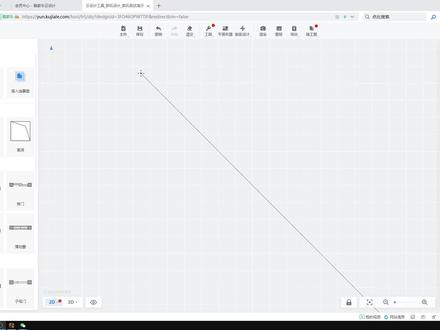 15:19
15:19 00:21查看AI文稿AI文稿
00:21查看AI文稿AI文稿在哭笑乐中如何快速的生成踢脚线呢?一秒教给大家。我们直接进入全屋硬装工具,找到 我们的左边的线条,然后选择踢脚线,找到想要的踢脚线的样式,直接放取拾起的路径线就可以了,你学会了吗?
115许老师-酷家乐效果图 01:39查看AI文稿AI文稿
01:39查看AI文稿AI文稿在库加勒中如何制作鞋柜?首先我们点击进入全屋家具定制, 依次点击产品裤单元贵,万能贵。 利用柜体周围的箭头和右侧的属性来调整柜子的尺寸大小。 在右下方把脚线高度改为一百五十,把下方踢脚板删掉, 找到组建哭板,建竖板, 调整换鞋凳的位置, 切换到层板, 放到换鞋 凳的位置,调整一下高度, 找到门板放入, 切分成两扇 复制到下方。 右侧的切分成三扇复制到下方。 最后一步,在素材库搜索挂衣钩,放入就可以了, 让我们看一下最终效果吧。
636酷家乐教学大木设计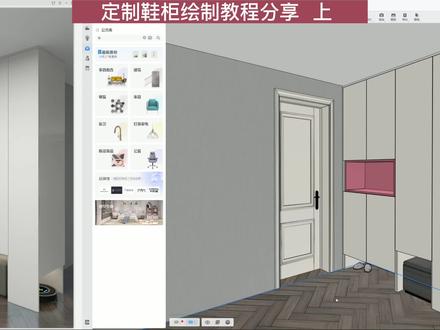 03:23查看AI文稿AI文稿
03:23查看AI文稿AI文稿本节课我们讲解在库加勒中如何使用全部下去定制绘制书这样的定制柜子。对柜子我们进行分析。第一部分为进门口的位置, 最下面使用流空,高度为二十公分,这样我们平时的拖鞋及常穿的鞋子可以放到流空位置。除了满足上下正常的储物门外,我们在中间部分做出了开放格,开放格的底部到地面的高度为一米,而开放格的高度为四十公分, 上半部分依然为鞋子的储物空间。在下半部分增加了换鞋凳,家里有老人和小朋友时,这样的换鞋凳是非常有必要增加的,平时不用时可以将它推回去。 第三部分的柜子,从正面看,我们在这里增加一个见光板,而他的开门方式是在这个面打开后,上半部分为除空间,而中间部分增加 一通平时我们穿的外套可以放到这个空间里。最下边预留电源放扫地机器人。 这只柜子如何绘制呢?首先在左侧行业库选择全部价值定制 产品库中选择单元柜。二 d 视图,一、平面视图中确定墙体长度幺三五零,除以三三扇柜门,每一扇柜门可以做到四五零。在万能柜中选择标准结构,选择单列开放侧包顶万能柜 锁定左侧总光度八八零,距墙边两公分,留出两公分的收口条位置。再次选择侧包顶的位置 好,第三组柜子给他进行移动。宽度五五零,深度我们做到四百。做到四百的原因是见光板的宽度为四百,和 柜门的宽度比例更加协调。点击第一组柜子,高度二三八零,预留两公分到顶的收口条。第二部分高度二三八零。第三部分高度依然是二三八零。点击第一部分的柜体, 在高级参数栏中选择有五角线,使用有角线将踢掉高度调整为两百,双击下沿的板子伸出。选择第二部分,将踢掉高度调整为四五零,双击下沿板子伸出。第三部分,踢掉高度调整为三五零, 双击下沿板子删除,使用通用板件,找到收口板。 在组建库中选择板件,选择层板。 第一部分留空高度为二十公分,除空间部分,我们设置为八十公分。再次使用层板中间留空部分,高度为四十公分。 如果只是运用于效果图,那么里面的内空间我们没必要向客户进行展示时,我们只需要增加门板,选择竖板中竖板放置时,我们看到中间蓝色虚线部分代表他是居中放置,左右两边各为四幺三。返回选择层板, 收机层板,选择板正局部,填充个数三,确定每一层的高度为幺八七,再次选择层板。 第二个柜子选择层板后,继续使用板件局部,我们需要板件局部几个,在这里输入垂直的数字即可。
1632拓界未来教育科技有限公司官方号 00:45查看AI文稿AI文稿
00:45查看AI文稿AI文稿库加勒定制衣柜设计如何添加顶线和角线?选择行业库,进入到全屋家具定制第一种方式,直接摆放模型,点击产品库,选择辅料中的造型顶线, 先将顶线拖拽到任意位置,然后使用摆放功能将顶线摆放到柜体上方,点击顶线拉伸到合适尺寸即可。 最后使用材质刷即可替换顶线。材质踢脚线要在组建库中找哦,直接在上方搜索踢脚线即可,拖拽到柜体踢脚位置, 然后修改相应尺寸就可以了。材质刷更换材质就完成啦!还有更简单的方法有小伙伴知道吗?欢迎评论区留言哦!
141酷家乐学习中心 01:12查看AI文稿AI文稿
01:12查看AI文稿AI文稿楼梯柜太难画,一分钟教会你!好烦啊,你怎么了?业主说要在楼梯这里做一个这样的楼梯柜,你让我怎么画吗?这么简单都不会!走开,走开,我一分钟教会你!进入库家乐工具,点击行业库,选择全屋家具定制, 找到公共库,选择设计精品库,切换为三 d 视角,确定好楼梯位尺寸,找到开放柜下柜,选择多列下柜,调整柜体尺寸, 将区间数设置为二,将以区间宽度调整为四百,切换至二地式图,调整好柜体位置,找到辅料类目,完成侧收口、顶收口设计,返回三地式图,找到异形柜类目,打开楼梯柜,选择一款合 是的样式,使用快捷键 p 快速摆放楼梯柜,调整楼梯柜尺寸,调整楼梯柜左高尺寸, 设置顶收口、左收口尺寸。双击柜体替换内空样式,依次完成所有内空布局,替换楼梯柜专属门板,调整门板方向,楼梯柜就设计完成啦!
955全屋定制六六 00:43查看AI文稿AI文稿
00:43查看AI文稿AI文稿这样的踢脚线从衣柜下边过,达到整体的效果是怎么实现的?在硬装工具中,上方眼睛里面隐藏家具,方便做图。快捷键 r 画,举行对角,画出衣柜所在的位置,再用快捷键屁随便拉伸一个高度,找到高度合适的踢脚线放到墙上。 那踢脚线怎么放到衣柜的位置呢?需要把踢脚线的勾取消,然后再放的时候按住 shift 键,连续选中造型下方的两条线, 松开 shift 键,鼠标点一下这个蓝色面,最后再把这个造型删除,留下来的就只有踢脚线了,再换个颜色渲染出来,效果是这样的。好了,喜欢的点个关注,谢谢!
924酷家乐也陌 01:47查看AI文稿AI文稿
01:47查看AI文稿AI文稿今天教大家用库家乐来制作一个免拉手鞋柜,简单易学,赶紧点赞关注收藏,一起来学习吧!首先我们在行业库中找到全屋家具定制,然后在公共库里找到我们的设计精品库,在组合库里面查看入户组合,今天我们用到的是这个网红鞋柜。组合三直接拖动放置进来, 然后我们在右侧参数设置处给他加上收口,左右收口加上一个十八,并收口加上一个五十,加上收口后直接拉伸调节尺寸,调节好后我们来更换一下拉手的样式,双击选中抽屉删掉,重新添加一下, 下面的柜子也是一样,这个时候我们也可以调整柜子的内部结构,将不要的板件删掉。接下来在组件当中找到板件,去选择这个 l 型面拉泳层板,脱放至柜子中,上面距离一百六, 另一侧同样放置距离一百六,放置好后将下面空出来。那现在我们来添加层板,直接偷放进柜体中,利用板件积分一键进步。 再放入平板门,这里要注意上演,我们要把它改成三十六,另一边同样放入平板门,上演改为三十六,然后接风 这上柜子,我们先给它添加一个竖板,接着放置单抽抽屉,并在右侧将它改为全盖,右侧单独改为半盖,并用同样的办法设置好剩下的两个柜子, 添加完抽屉后,依次将拉手删除掉,最后摆放好装饰品,我们就可以渲染了。学会了记得点赞关注哦!
1043杭州群核信息技术有限公司 00:27查看AI文稿AI文稿
00:27查看AI文稿AI文稿库加勒如何生成地角?首先在整体模式下,我们选中目标柜体,从悬浮面板里选择生成地 角,右边设置地角样式,地角高度安装矩阵,这里我们设置两行两列,一共四个地角,最后点生成退出即可完成,你学会了吗?另外,你知道这个功能还可以做什么新奇的柜子吗?关注我,学习更多定制小技巧!
630小雷同学设计师 00:34查看AI文稿AI文稿
00:34查看AI文稿AI文稿半分钟完成网红鞋柜设计大家好,今天教大家如何在库家乐中制作之前分享的那款鞋柜。点击全屋定制工具,顶部选择设计精品库,选择产品库入户系统,输入墙体尺寸,筛选出适合鞋柜款式, 一键调出装饰板,替换装饰板为隔炸板。点击渲染效果图,这样我们的定制鞋柜就完成了。你学会了吗?关注我,了解更多定制资讯!
270杭州群核信息技术有限公司






